我們都希望有一個應用程式可以為我們提供完整的 PDF 編輯軟體,我們可以用它分享、檢視和編輯各種 PDF 文件,Foxit PhantomPDF 就是這樣的軟體。 許多體驗過功能和友好界面的用戶都知道這個軟體有多好用。 但是,當您由於環境受限而不得不更換新電腦來工作時,問題就來了。
在新系統上安裝 Foxit PhantomPDF 的註冊過程令人困擾,再加上您在舊電腦上安裝應用程式時已經經歷過這個階段,不想再重複一次。
除了註冊之外,當您在新系統中打開應用程式時,您還面臨著丟失舊電腦中存在的所有文件和 PDF 文件的可能。 如果有一種方法可以避免使用新授權註冊的麻煩並將您的檔案完全恢復到新系統中,那不是很好嗎?
本文介紹了將 Foxit PhantomPDF 永久授權碼轉移到新電腦的步驟,並為您提供適用於將檔案從電腦轉移到電腦且不會丟失內容的工具。
| 有效方法 | 步驟說明 |
|---|---|
| 1. 停用舊電腦上的授權碼 | 在舊電腦上啟動 Foxit PhantomPDF,導航幫助菜單...了解更多 |
| 2. 將 PhantomPDF 轉移到另一台電腦 | 在 EaseUS Todo PCTrans 的主畫面上選擇"電腦到電腦"...了解更多 |
| 3. 在新電腦上激活Foxit PhantomPDF | 啟動 Foxit PhantomPDF 並選擇激活,然後單擊登入...了解更多 |
將 Foxit PhantomPDF 轉移到新電腦
要將 Foxit PhantomPDF 的永久授權碼轉移到新電腦,請執行以下指導步驟:
#1:在舊電腦上停用授權碼
在轉移到新電腦之前,您需要在舊電腦上停用永久授權碼。 要停用,
- 在舊電腦上啟動 Foxit PhantomPDF。
- 導航到幫助菜單,然後單擊停用,點擊確認來確認修改。
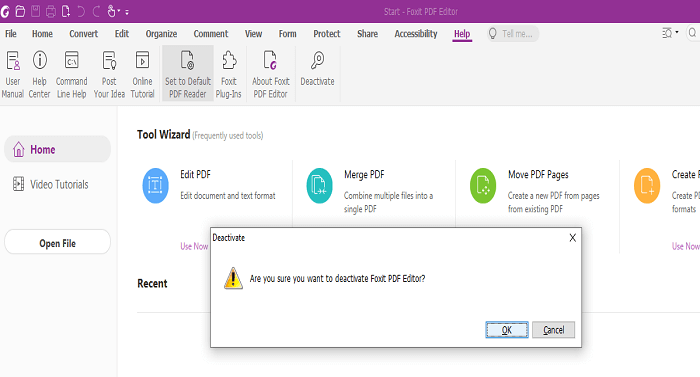
如果您使用的是 7.3 版以上的應用程式升級版本,則只能停用您的授權碼。
#2:使用 EaseUS Todo PCTrans 將 PhantomPDF 傳輸到另一台電腦
說到EaseUS Todo PCTrans是一種將檔案、軟體和鏡像從一台電腦傳輸到另一台電腦的工具。 它提供一鍵式解決方案,可以系統地將檔案從電腦遷移到電腦,而不會遇到任何形式的內容丟失。
使用 EaseUS Todo PCTrans,您可以將軟體從舊電腦遷移到另一台電腦(目標電腦)。 EaseUS Todo PCTrans 的一個令人興奮的功能是它可以讓您將 Foxit PhantomPDF 轉移到新電腦,而無需重新安裝。
要使用 EaseUS Todo PCTrans,請在您的電腦上下載並啟動它,界面將提示您在電腦之間遷移軟體。 Foxit PhantomPDF 中的所有內容都可以移動而不會丟失。 您可以使用 EaseUS Todo PCTrans 自動恢復檔案。
安裝軟體後,您需要在兩種模式之間進行選擇。 我建議您選擇電腦到電腦模式,使您能夠在電腦之間快速傳輸軟體和檔案。
步驟 1. 在兩台PC上運行EaseUS Todo PCTrans
在源PC上,在EaseUS Todo PCTrans的主界面選擇「電腦到電腦」並繼續。

步驟 2. 連接兩台電腦
1. 選擇您的目標 PC,通過其IP地址或裝置名稱進行連接,然後單擊「連接」。
2. 輸入目標PC的登錄密碼,然後單擊「確定」進行確認。
如果您在列出的裝置中沒有看到目標PC,您也可以單擊「新增一台電腦」,通過輸入目標PC的IP地址或裝置名稱手動連接目標PC。

3. 設定傳輸方向-「從本機電腦傳輸」,然後單擊「連接」繼續。
步驟 3. 選擇應用程序和軟體並傳輸到目標電腦
1. 單擊應用程式部分的「編輯」,然後您可以打開應用程式列表。
然後,您可以選擇要從當前電腦傳輸到目標電腦的內容。

2. 選擇要傳輸的應用程式後,單擊「完成」進行確認。
最後,單擊「傳輸」開始傳輸過程。
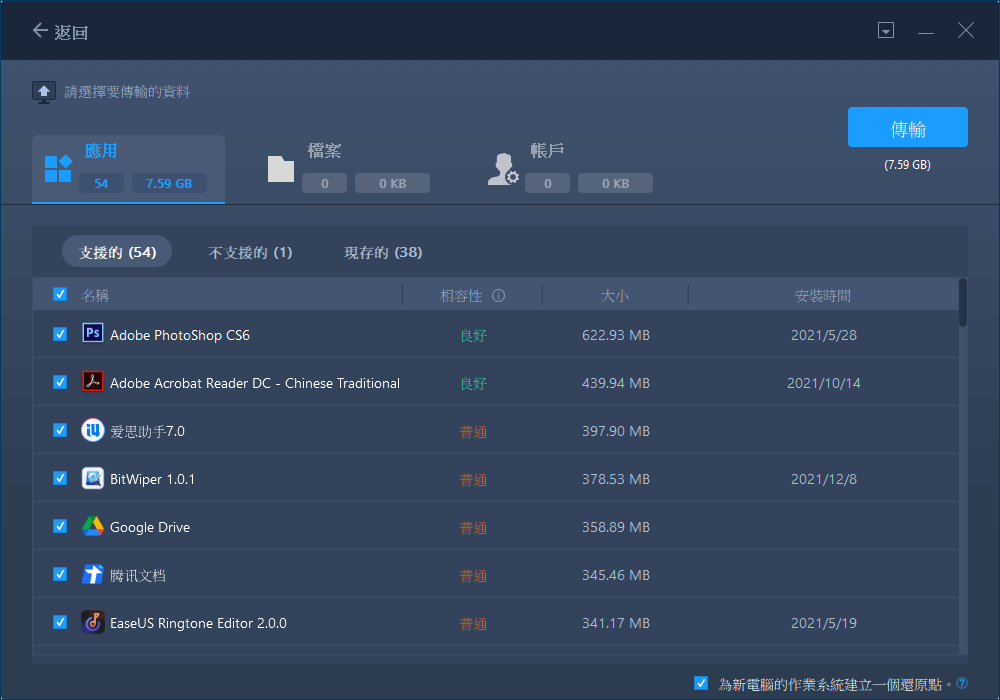
#3:在新電腦上激活 Foxit PhantomPDF
在舊電腦上停用 Foxit PhantomPDF 並在新電腦上安裝應用程式後,下一步就是激活它。 使用以下指南在您的新電腦上啟動應用程式。
- 啟動 Foxit PhantomPDF 並選擇激活,然後點擊登入。
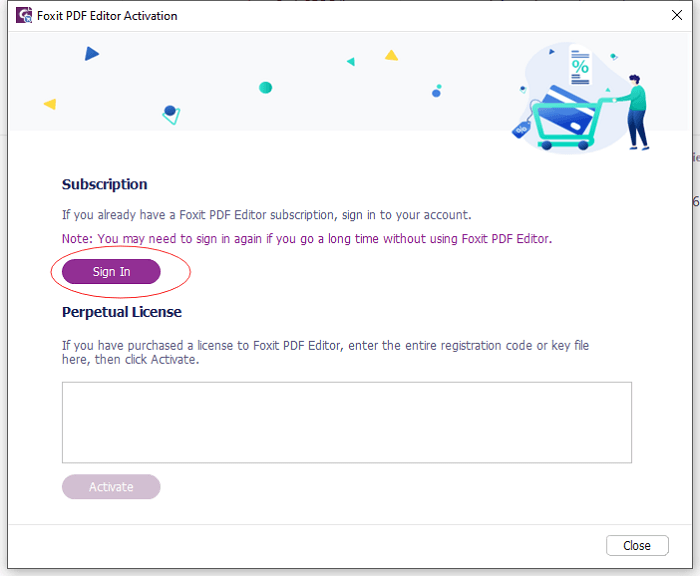
- 輸入您在購買訂閱時使用的 Foxit PhantomPDF。
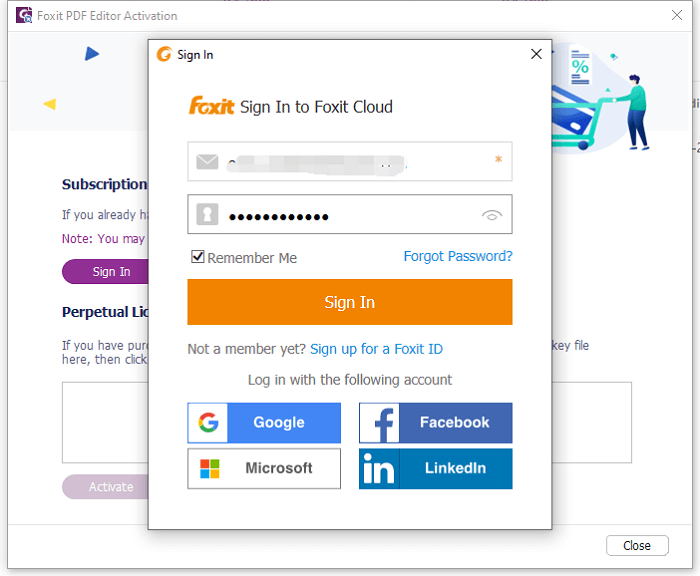
- 確認說明"您已成功註冊您的正式授權金鑰" 提示。 點擊確認。
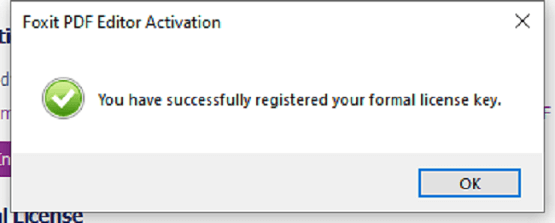
- 下一步,點擊確認重啟 Foxit PhantomPDF。
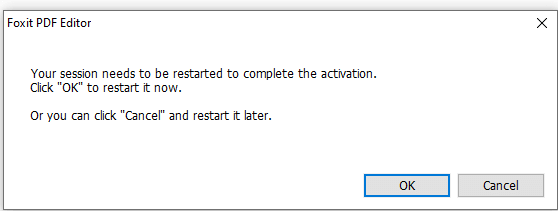
此過程完成後,您的訂閱將自動激活。
如何找回 Foxit PhantomPDF 授權金鑰
當您激活新軟體或重新安裝、更改軟體安裝位置並重新激活時,經常使用或需要授權金鑰。 還需要授權金鑰來確定軟體到期日期或了解其序列號狀態。
您可以使用 EaseUS Todo PCTrans 等高效的產品金鑰查找器找到 Foxit PhantomPDF 授權金鑰。 它將快速掃描並單擊一下找到軟體的授權序列號。
步驟1. 在PC上啟動並執行EaseUS Todo PCTrans,在左側面板中選擇「產品金鑰」。
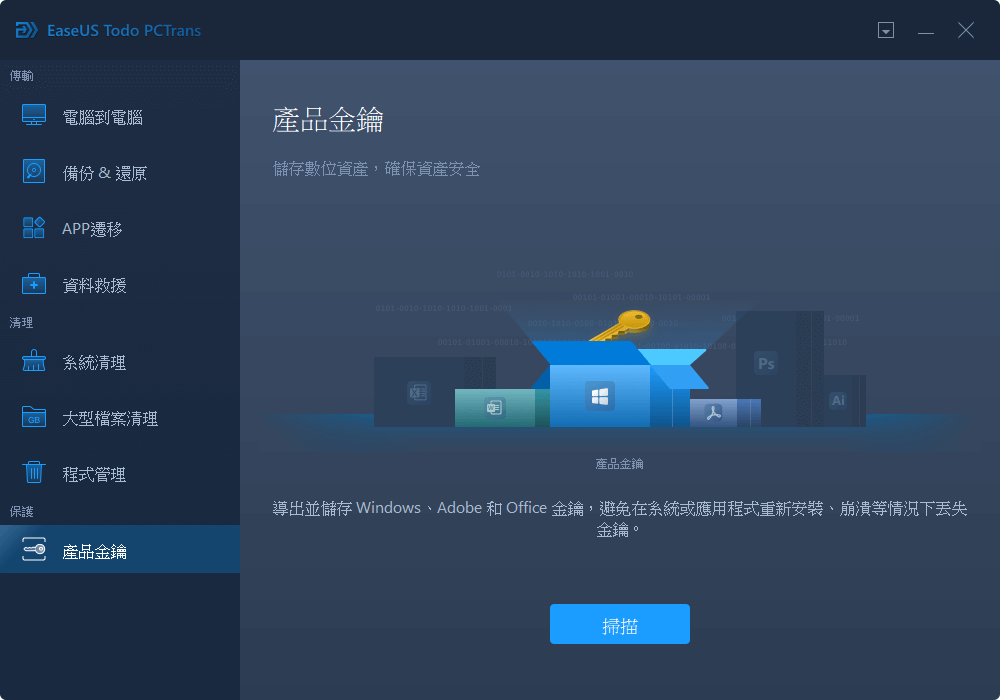
步驟2. 點擊「掃描」可以看到Windows、Adobe和Office的產品金鑰。將金鑰存放到所選位置或選擇「複製」直接使用。
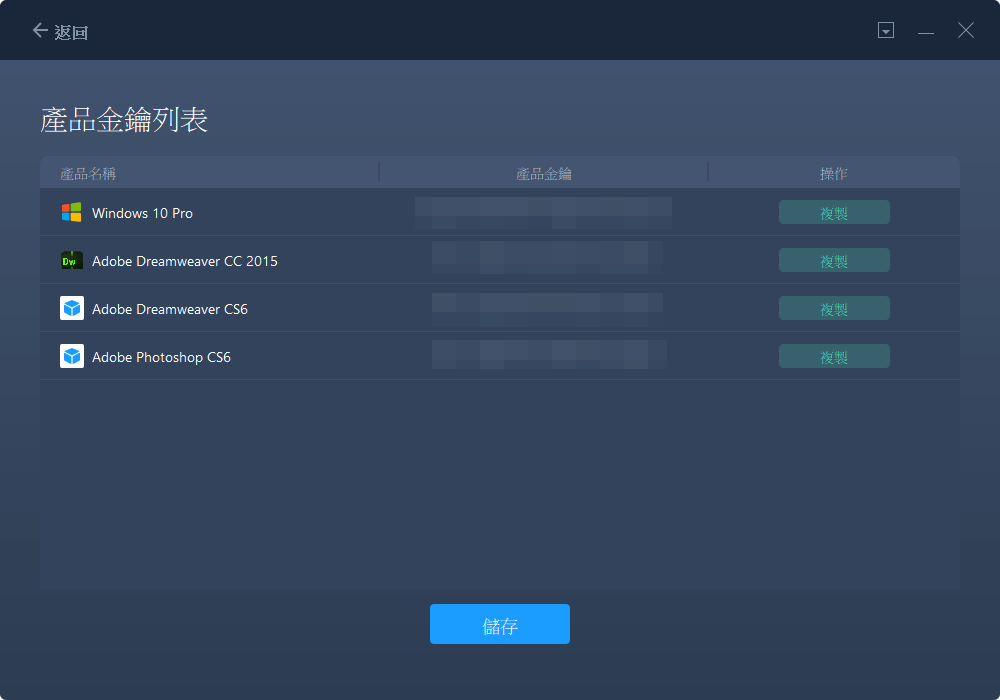
結論
只要您擁有必要的資訊和工具,將軟體轉移到新系統並不是一項複雜的任務,並且需要注意的是,要重新激活已搬遷的軟體,將需要授權金鑰。
軟體授權金鑰非常重要,尤其是當您將應用程式移動到新電腦時,因此您必須找到它並將其備份到安全的地方。 我建議您使用可靠的工具,例如 ,EaseUS Todo PCTrans 來查找您的應用程式序號,並將每個軟體和檔案從舊電腦轉移到新電腦。
這篇文章對你有幫助嗎?
相關文章
-
![author icon]() Jack/2025-12-31
Jack/2025-12-31 -
如何在 Windows 11 系統中將檔案從電腦傳輸到電腦(5 種快速方法)
![author icon]() Jack/2025-12-31
Jack/2025-12-31 -
![author icon]() Harrison/2025-03-14
Harrison/2025-03-14 -
![author icon]() Agnes/2025-03-14
Agnes/2025-03-14
關於EaseUS Todo PCTrans
EaseUS Todo PCTrans支援電腦之間互傳設定、應用程式和資料。全面升級電腦時,無痛搬家的最佳選擇,省去重灌的時間。
